iPad:SIMカードの挿入または取り外し方法
このチュートリアルでApple iPadのSIMカードにアクセスする方法を学びましょう。

iPhoneユーザーとして、iOS 13のアップデート後にダークモードを楽しんでいませんか?しかし、アップデートに含まれているものがもっとたくさんあると言ったらどうなるでしょうか。スキップしたり、強調表示されなかったりする可能性のある設定があります。、まあ、あなたは今これらの設定を微調整して、それのほとんどを楽しんでいます。これまでで最大の変更は10月のiOSアップデートに伴い、人々はまだ大きな変更に気づいていません。声のような特長-有効に検索し、あなたがしようとしなければならないのSafariの設定あなたのiPhoneに。あなたが見逃したかもしれない他のものがあります、そしてここで私たちはあなたに同じものを提示します。
使用法を改善するためのiOS13設定のリスト:
これらの機能を使用するには、iOSアップデートが必要であることを忘れないでください。iOS13以降にiPhoneに追加される機能と設定について説明しましょう。
1.シェイクして元に戻す機能:
これは有益な機能であり、編集中に電話のジェスチャーを使用して元に戻すことができます。メモアプリまたはテキストの入力を使用して、この機能を有効にし、簡単に使用できます。これは、iOS13アップデートで追加された便利なユーザー補助機能の1つです。iPhoneでシェイクして元に戻すを有効にするには、設定アプリに移動します。
[設定]> [ユーザー補助]> [タッチ]> [シェイクして元に戻す]ボタン。トグルスイッチをオンにすると、この機能を使用できるようになります。
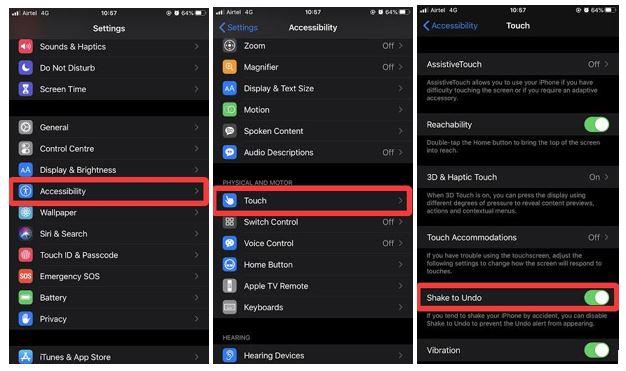
ジェスチャーを有効にしたら、それを試すために、メモアプリを開いてテキストを書くことができます。電話を振ると、最後のアクションが削除されていることがわかります。アクションをやり直すには、もう一度振ってください。以下のgifを参照してください。
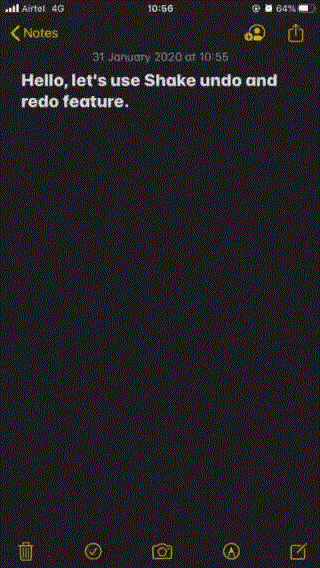
2.不明からの無音通話:
この機能で迷惑をかけないように、これらすべてのテレマーケティング通話をブロックします。あなたはいつもそれがあなたの電話の未知からのこれらのこれまでに中断する呼び出しを止めることを望んでいたに違いありません。そのため、iPhoneのアップデートでは、不明な番号から電話がかかってきても呼び出し音は鳴りません。連絡先リストに保存されていない電話番号は、iPhoneによって不明として認識されます。したがって、この機能はあなたが邪魔されるのを防ぎます。以下の簡単な手順でこの機能を動作させます。
[設定]> [電話]> [無音]不明な発信者。
Silence Unknown Callersのトグルスイッチをオンにすると、iPhoneでこの機能が有効になります。次回、不明な番号から電話がかかってきても邪魔になりません。
3.ロケーションデータのアクセス許可:
多くのアプリが、電話のいくつかの設定に対するアクセス許可を要求します。これには場所のアクセス許可も含まれているため、少し詮索好きになる可能性があります。これをすべて止めるために、iPhoneに存在するアプリの位置データのアクセス許可を無効にする機能を利用できます。iPhoneで位置情報のアクセス許可を使用しているアプリを確認するには、次の手順に従います。
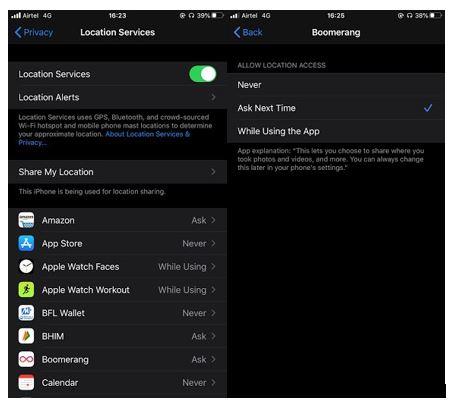
これで、「アプリを使用するとき」、「しない」、「次回尋ねる」から選択できます。これに加えて、iPhoneのどのアプリが位置情報サービスを使用しているかを一定期間にわたって通知します。これにより、iPhoneの設定が正しく使用されていることがわかります。
4. Bluetoothアクセス制御:
iPhoneのアプリのBluetoothアクセスを制御する必要があります。Bluetoothが常にオンになっていると、個人データが他のユーザーと共有されるリスクにさらされる可能性があるためです。iOS 13アップデートの新しいプライバシー機能により、Bluetoothを制御して、指定したアプリでのみ使用できるようになります。これらの設定でリストからアプリを変更できます。
5.画像から場所を削除します。
画像のメタデータには多くの重要な情報が保存されています。これには、カメラの種類、時刻、日付、場所も含まれます。オンラインまたは別のデバイスと画像を共有している場合、添付されているすべての情報が循環する可能性があります。情報があなたの場所を見つけるために悪用される可能性があるので、これは少し危険かもしれません。iOS 13アップデートでは、画像から場所を削除できます。手順に従って、デバイスの場所が画像メタデータに追加されていないことを確認します。
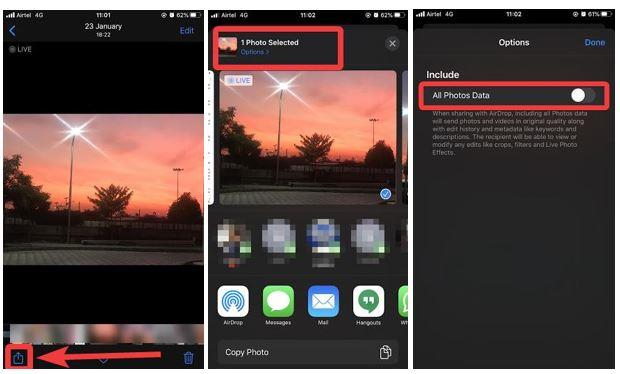
また読む: WindowsまたはMacで画像のメタデータを編集または削除するのに最適なツール。
6.バッテリー充電を最適化します。
バッテリーの使用量を最適化することは非常に便利な機能ですが、多くの場合、これにより電話を最大まで充電できなくなります。この機能は、バッテリー寿命を延ばすためにiPhoneでデフォルトで有効になっています。ただし、問題が発生した場合、または電話を最大100%充電する必要がある場合は、このiPhone機能を無効にしてください。この機能を無効にするには、次の手順に従います。
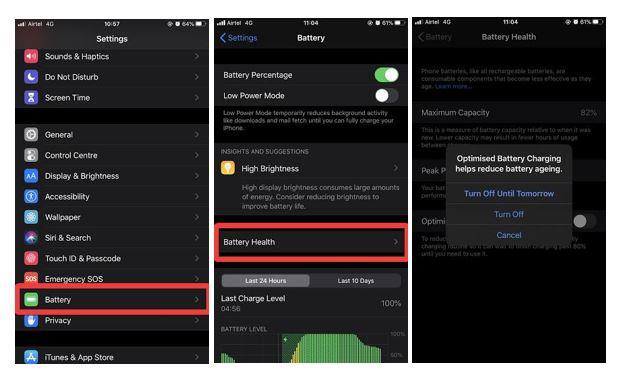
7. Safari Webサイトの設定:
このiOSアップデートでは、多くのSafari設定も変更されています。iPhoneのSafariアプリで変更を確認できます。リーダーモードでは、iPhoneの設定にいくつかの変更が加えられています。SafariアプリでWebページを開き、左上のaAオプションをクリックして、新しく導入されたオプションを表示します。
フォントサイズ、リーダービュー、デスクトップWebサイトのリクエストが含まれます。
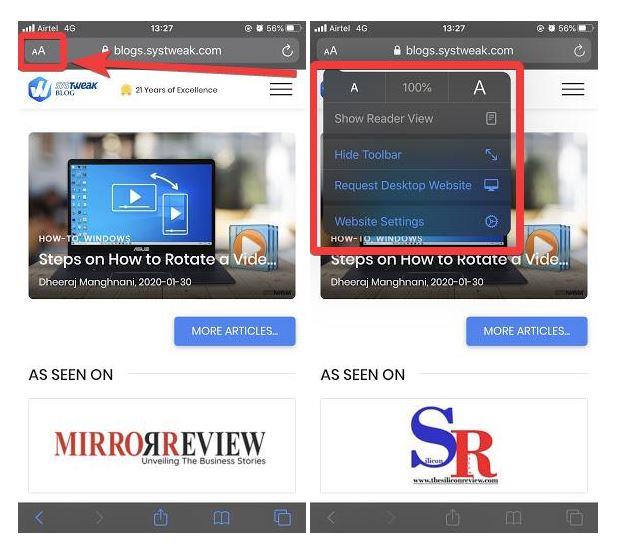
もう1つの機能は、デスクトップモードで開くように特定の設定を変更できるWebサイト設定です。また、この設定からサイトのリーダーモードが自動的にオンになります。
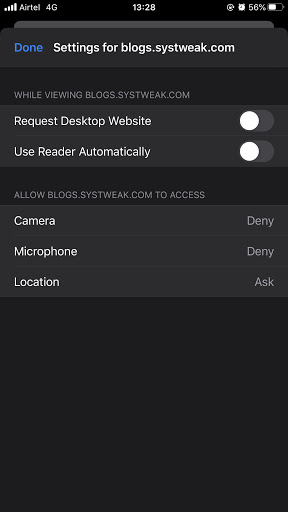
結論:
iOS 13のアップデート後、iPhoneの必須設定があります。その他の興味深い追加には、iPhoneのラジオが含まれます。
私たちはあなたから聞くのが大好きです
以下のコメントセクションで、更新された機能とジェスチャーでiPhoneを最大限に活用する方法についてのこの投稿に対するあなたの意見を教えてください。それに関連する問題が発生した場合はお知らせください。テクノロジーに関連する一般的な問題の解決策とともに、定期的なヒントやコツを投稿します。ニュースレターを購読して、テクノロジーの世界に関する定期的な更新を入手してください。Facebook、Twitter、LinkedIn、YouTubeでフォローして、記事を共有してください。
関連トピック:
このチュートリアルでApple iPadのSIMカードにアクセスする方法を学びましょう。
この記事では、Apple iPhoneで地図ナビゲーションとGPS機能が正常に動作しない問題を解決する方法について説明します。
デバイスのキーボードの小さなキーの使用に問題がありますか? iPhone と iPad のキーボードを大きくする 8 つの方法を紹介します。
iPhone および iPad の Safari で「接続がプライベートではありません」を解消する方法をお探しですか?そのための 9 つの方法については、記事をお読みください。
Apple Music でお気に入りの曲が見つかりませんか? Apple Music の検索が機能しない場合に役立つガイドは次のとおりです。
iOS 17には、既存のリマインダーについて事前に通知を受け取ることができる新しい早期リマインダー機能があります。早めのリマインダーを分、時間、日、週、または数か月前に設定できます。
iPhone で iMessage が配信されないエラーを修正するための包括的なガイドです。その解決策を9つご紹介します。
WhatsApp用のアプリがない中でも、Apple WatchでWhatsAppを快適に利用する方法について詳しく解説します。
iPhoneユーザーがPixelBudsを使用する方法と、Android専用機能を見逃すことについて説明します。
Apple Photos は写真を顔を認識して整理しないのでしょうか?問題を解決するためのトラブルシューティングのヒントをいくつか紹介します。







